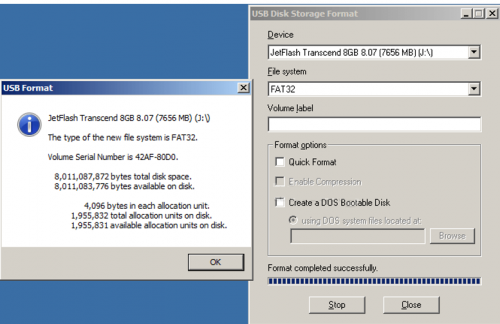Nội dung bài viết
USB boot sẽ rất hữu ích khi bạn lỡ quên mật khẩu windows và việc tạo USB boot cũng không quá khăn. Bài viết dưới đây mình sẽ hướng dẫn các bạn Cách tạo USB boot bằng Hiren’s Boot một cách đơn giản nhất mà ai cũng có thể làm được. Với công cụ rất gọn nhẹ bạn có thể dễ dàng cứu em máy tính của mình bất cứ lúc nào.
Bước 1: Chuẩn bị tạo USB Boot, USB Ghost cho Windows
- Một chiếc USB > 1GB
- Tool để format, định dạng cho USB
- Công cụ để tạo khả năng boot cho USB
- Bộ công cụ để boot và chỉnh sửa máy tính
Bước 2: Format USB về chuẩn FAT32
Bạn cần thực hiện Format USB trước và có thể sử dung tính năng sẵn trên windows
Tại đây các bạn chọn như hình để định dạng USB về FAT32:
- Chọn đúng thiết bị USB tại mục Device vì nếu nhầm bạn sẽ bị mất hết dữ liệu đó nha
- Chọn FAT32 tại phần File system.
- Nhấn Start để bắt đầu format. Quá trình này diễn ra nhanh chậm tùy thuộc tốc độ đọc ghi và dung lương của USB (trong bài test tôi format USB 8GB mất khoảng 15 phút).
Bước 3: Chạy Grub4Dos Installer để tạo khả năng boot cho USB
Giải nén “grub4dos.zip” > chạy “grubinst_gui.exe” để tạo khả năng boot cho USB
Cụ thể chạy Grub4Dos Installer như sau:
- Bấm Refresh ở phần Disk để chọn đúng USB
- Bấm Refresh ở phần Part List để chọn Whole disk (MBR)
- Sau khi chắc chắn chọn đúng mấy thứ trên thì hãy bấm nút Install
Bước 4: Giải nén file Hiren’s BootCD rồi copy vào USB
Giải nén “Hirens.BootCD.15.2.zip” > vào thư mục vừa giải nén > chọn “Hirens.BootCD.15.2.iso” giải nén ra rồi copy tất cả các file trong đó vào USB.
Bước 5: Copy file grldr và menu.Ist vào USB boot vừa tạo
Copy hai file “grldr” và “menu.lst” và paste vào USB Hirenboot vừa tạo.
- Thư mục grub sau khi giải nén file grub4dos.zip.
- Trong chính thư mục HBCD được giải nén từ file ISO của Hiren Boot.
Vậy là Cách tạo USB boot bằng Hiren’s Boot đã xong. Giờ bạn muốn test thử xem USB của mình có hoạt động tốt không thì có thể thực hiện thử nghiệm ngay trên máy tính của mình hoặc một chiếc máy tính nào đó. Với các làm đơn giản như thế này hi vọng các bạn có thể dễ dàng thực hiện được. Nếu như bạn gặp bất kì khó khăn nào, hãy liên hệ trực tiếp với chúng tôi để được giải đáp nhé.
 CÀI ĐẶT PHẦN MỀM Thư viện những phần mềm hữu ích
CÀI ĐẶT PHẦN MỀM Thư viện những phần mềm hữu ích